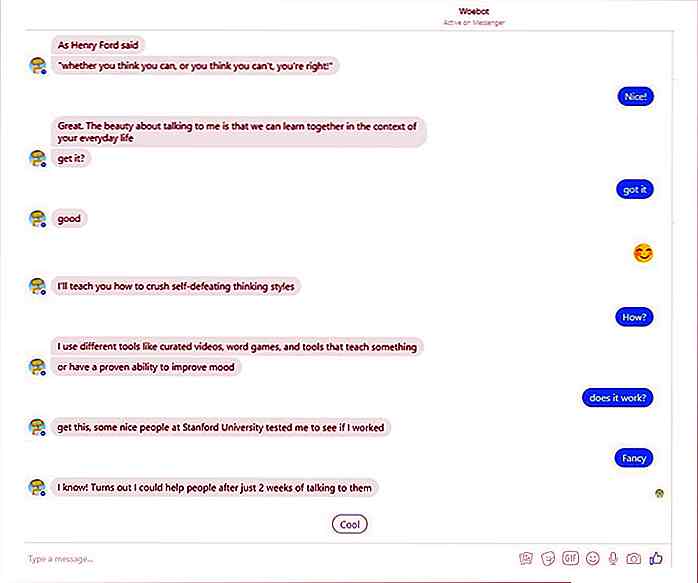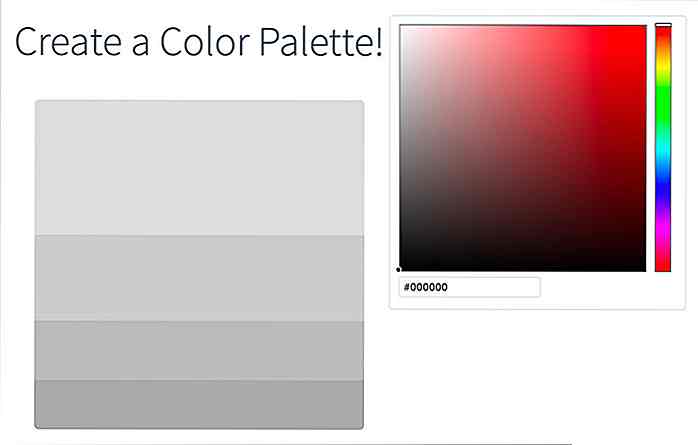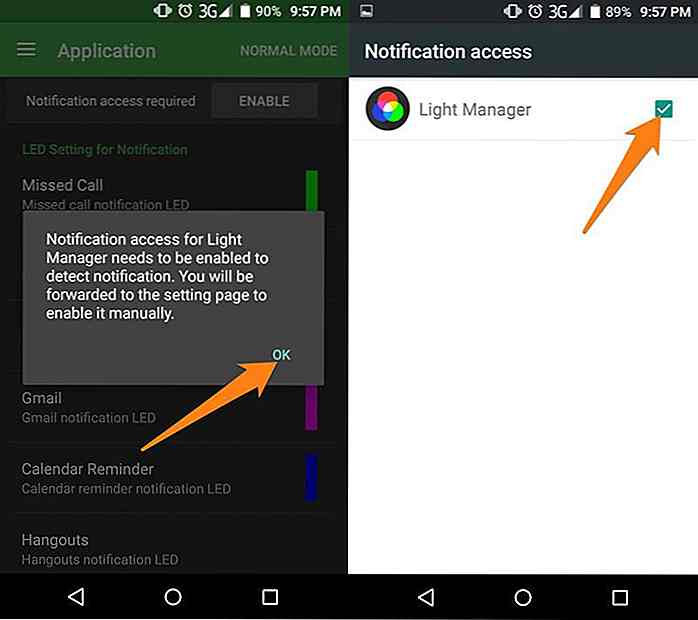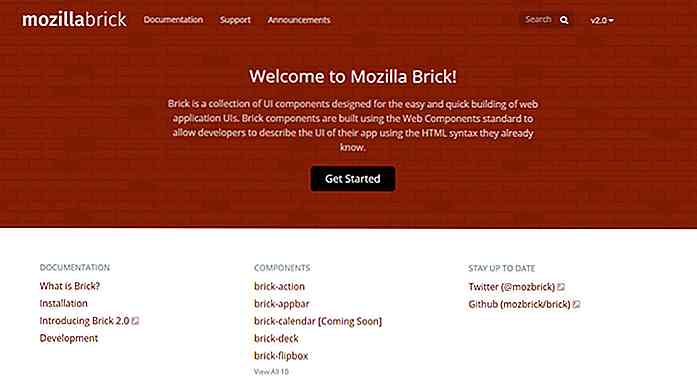hideout-lastation.com
hideout-lastation.com
Comment toujours ouvrir votre navigateur en mode privé
Le mode privé de votre navigateur ne laisse aucune trace de votre navigation sur votre PC, ce qui est très utile si votre PC est également utilisé par d'autres personnes. Si vous aimez garder votre navigation privée tout le temps, vous serez peut-être intéressé par le lancement de votre navigateur en mode privé par défaut .
Dans cet article, je vais vous montrer comment vous pouvez faire en sorte que Chrome, Firefox, Internet Explorer et Opera s'ouvrent en mode privé lorsque vous lancez le navigateur.
Remarque: Le mode privé ne peut que supprimer vos traces sur votre PC, votre activité peut encore être suivie à partir de votre réseau ou à l'aide d'un outil d'espionnage.
Google Chrome
Vous pouvez modifier l'un des raccourcis Chrome pour toujours l'ouvrir en mode navigation privée en y ajoutant une commande. Vous pouvez choisir n'importe quel raccourci à cette fin, y compris le raccourci sur le bureau, le menu Démarrer ou même dans la barre des tâches.
- Faites un clic droit sur votre raccourci désiré et sélectionnez " Propriétés " dans le menu contextuel.
- Ici, sous l'onglet " Raccourci ", ajoutez
-incognitoà la fin de la chaîne " Cible ". Par exemple,...\chrome.exe" -incognitoNotez qu'il existe un espace entre les guillemets de fin et le tiret.
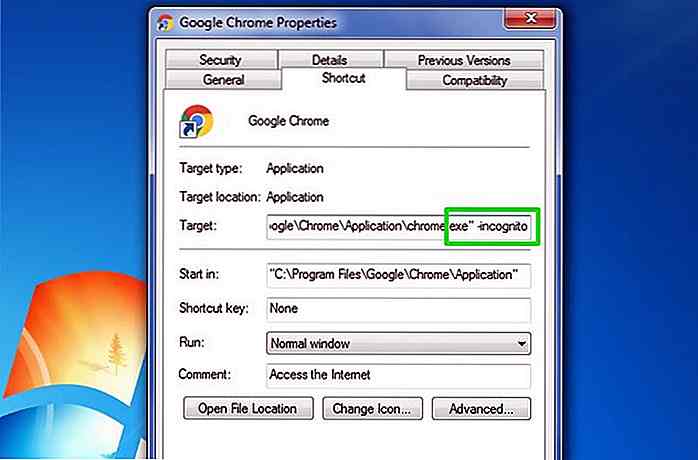 Maintenant, cliquez sur " OK " et le raccourci sera modifié.
Maintenant, cliquez sur " OK " et le raccourci sera modifié.Chaque fois que vous accéderez à Chrome à partir de ce raccourci, il s'ouvrira en mode navigation privée (mode privé).
Mozilla Firefox
Il y a deux façons de forcer Firefox à toujours ouvrir en mode privé . Vous pouvez soit modifier son raccourci ou activer cette fonctionnalité à partir des options de Firefox.
Méthode 1: Activation dans Firefox
- Dans Firefox, cliquez sur le menu hamburger dans le coin en haut à droite et sélectionnez " Options ".
- Passez ici à la " Confidentialité " et cochez la case " Toujours utiliser le mode de navigation privée " dans la section " Historique ".
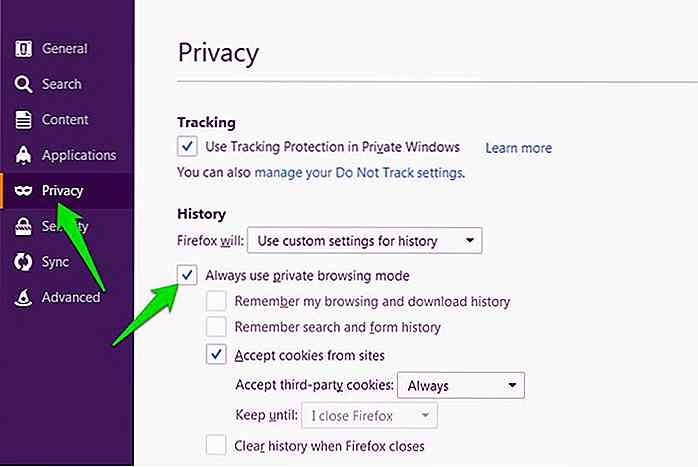 Vous devrez redémarrer Firefox pour que ces paramètres aient lieu.
Vous devrez redémarrer Firefox pour que ces paramètres aient lieu.Maintenant, chaque fois que vous ouvrirez Firefox à partir de n'importe quel raccourci, il s'ouvrira en mode privé. Bien que l'icône du mode Privé de Firefox n'apparaisse pas en haut du navigateur, ne vous inquiétez pas, vous naviguez toujours en mode privé.
Méthode 2: Modification du raccourci Firefox
- Cliquez avec le bouton droit sur l'un des raccourcis de Firefox et sélectionnez Propriétés dans le menu.
- Ajoutez maintenant
-privateà la fin de la chaîne cible . Assurez-vous d'ajouter un espace entre les guillemets et le tiret, comme ceci"....\firefox.exe" -private.
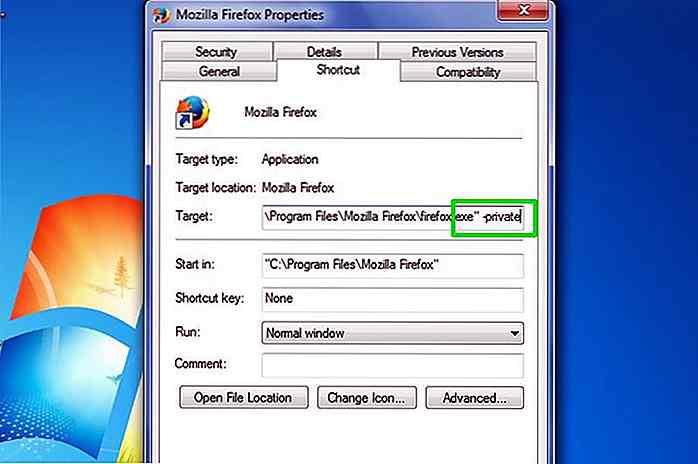 Cliquez sur le bouton OK pour confirmer le changement, et lorsque vous ouvrirez Firefox en utilisant ce raccourci, il s'ouvrira en mode privé.
Cliquez sur le bouton OK pour confirmer le changement, et lorsque vous ouvrirez Firefox en utilisant ce raccourci, il s'ouvrira en mode privé.Vous verrez la page du mode privé habituel avec l'icône du mode privé en haut du navigateur.
Opéra
Pour ouvrir le mode de navigation privée dans Opera, vous pouvez effectuer les étapes suivantes:
- Cliquez avec le bouton droit sur l'un des raccourcis d'Opera et cliquez sur Propriétés dans le menu contextuel.
- Similaire à Firefox, vous devez ajouter
-privateà la fin de la chaîne cible avec un espace entre les guillemets et le tiret.
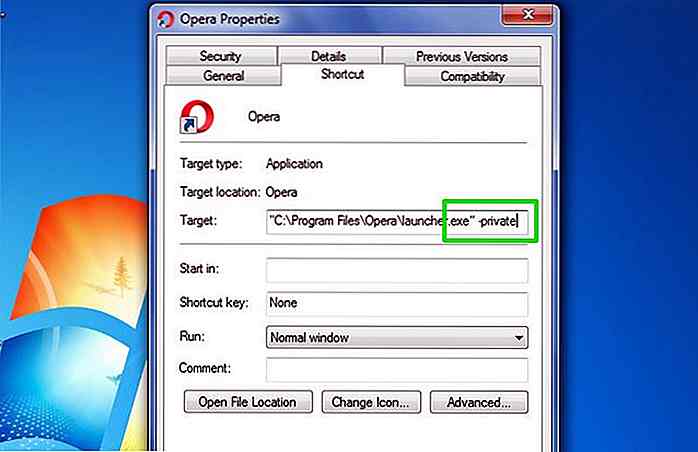 Enfin, cliquez sur le bouton OK pour appliquer les modifications. Lancer Opera en utilisant ce raccourci et il va lancer en mode privé.
Enfin, cliquez sur le bouton OK pour appliquer les modifications. Lancer Opera en utilisant ce raccourci et il va lancer en mode privé.Internet Explorer
Comme les autres navigateurs de cette liste, vous devrez également modifier la zone Cible pour qu'Internet Explorer s'ouvre en mode privé par défaut.
Cependant, dans Windows 10, vous devrez éditer le raccourci original d'Internet Explorer dans les accessoires Windows, cela ne fonctionnera pas pour les raccourcis personnalisés.
Pour accéder au raccourci d'origine, tapez Internet Explorer dans la barre de recherche et cliquez dessus avec le bouton droit de la souris. Dans le menu, sélectionnez Ouvrir l'emplacement du fichier .
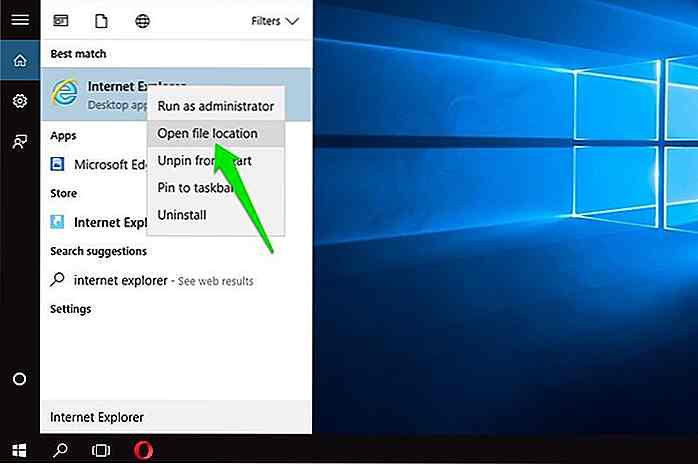 Windows Explorer s'ouvrira et vous devriez pouvoir voir le raccourci d'Internet Explorer ici. Cliquez-droit dessus, puis cliquez sur Propriétés dans le menu contextuel. Maintenant ajoutez
Windows Explorer s'ouvrira et vous devriez pouvoir voir le raccourci d'Internet Explorer ici. Cliquez-droit dessus, puis cliquez sur Propriétés dans le menu contextuel. Maintenant ajoutez -private à la fin de la chaîne cible et cliquez sur OK pour le confirmer.Maintenant, vous pouvez accéder à Internet Explorer à partir de n'importe quel raccourci et il s'ouvrira toujours en mode privé.
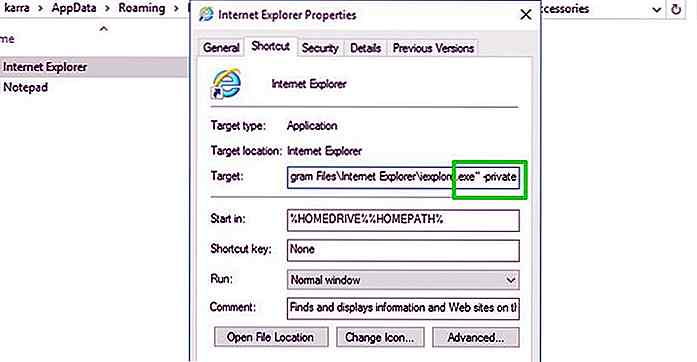 Safari et Microsoft Edge
Safari et Microsoft Edge Il semble que Safari et Microsoft Edge ne vous permettent pas de modifier les paramètres de lancement par défaut . Pour Microsoft Edge, j'ai essayé de modifier son raccourci à partir de différentes zones.
Soit la case Cible n'était pas modifiable, soit rien ne se passe après avoir effectué les modifications. Pour le moment, vous devrez lancer manuellement la fenêtre privée lorsque vous ouvrirez le navigateur.
Emballer
Je vous recommanderai de créer un raccourci séparé pour lancer votre navigateur préféré en mode privé . Comme le mode privé supprime également les cookies et autres informations utiles sur les sites que vous visitez, vous pouvez parcourir un site Web en mode normal pour la facilité d'accès.
De plus, si vous avez besoin d'empêcher votre navigateur de s'ouvrir en mode privé, il vous suffit de rétablir les modifications que vous avez effectuées.
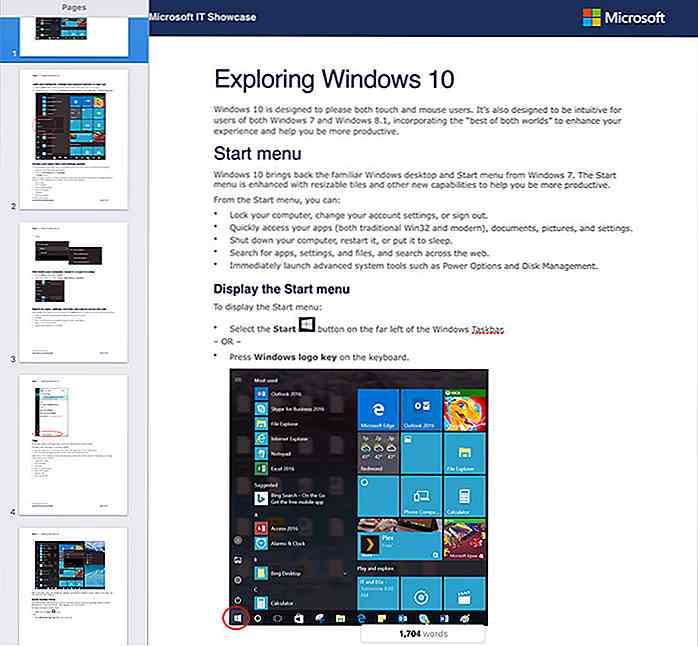
10 meilleurs eBooks pour maîtriser Windows 10
Comme Windows 10 était une mise à niveau gratuite, moi, comme la plupart des utilisateurs de Windows, je l'ai mis à jour de façon impétueuse . À ma grande surprise, Windows 10 est livré avec de nombreuses nouvelles fonctionnalités et il est toujours mis à jour rapidement avec de nouvelles améliorations à venir tous les deux jours .Donc, pour
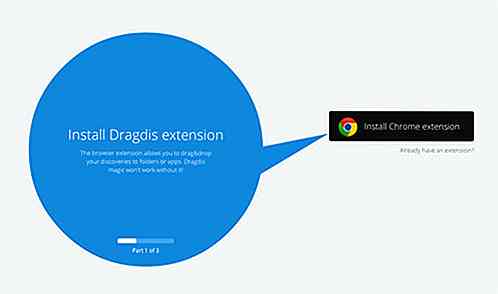
Enregistrer, organiser et partager du contenu Web facilement avec Dragdis
Bookmarking a été autour pendant un certain temps, mais pas beaucoup a changé. L'interface familière de bookmarking a probablement besoin d'un lifting. Bien que cela ait pu être parfait dans les débuts de l'Internet, le bookmarking est devenu une partie plus importante de notre comportement en ligne que les anciennes interfaces ne peuvent tout simplement plus couper. Nous